Of je nu netjes betegelde ramen wilt op een luxueus groot scherm of jongleren met vensters op een krappe MacBook-display, Mac-app Magnet kan multitaskers helpen bij het onderhouden van de bestelling. Magnet is momenteel $ 1, 99 als onderdeel van $ 2 dinsdag, omlaag van zijn gebruikelijke $ 4, 99 prijs. Met Magnet hebt u drie eenvoudige manieren om uw open vensters te beheren.
- U kunt vensters naar de zijkanten of hoeken van uw display slepen om ze te vergroten of verkleinen. Als u naar een zijrand sleept, wordt het formaat van het venster gewijzigd om de helft van uw schermruimte te bezetten. Als u naar een hoek sleept, krijgt u een kwart. Er is één uitzondering op de zijrandregel; slepen naar de bovenrand maximaliseert het venster. Ik kon ook de onderkant niet activeren om mijn venster daar naartoe te slepen, zelfs niet toen ik het Dock naar een zijkant bewoog.
- U kunt het menubalkpictogram van Magnet gebruiken om een grootte en locatie voor uw huidige venster te kiezen. Er is ook een hersteloptie die je venster terugzet naar de grootte en locatie voordat je de magneet hebt gebruikt om het formaat te wijzigen en te verplaatsen. Ook vanuit het menubalkpictogram kun je tegen Magneet zeggen dat het de huidige applicatie moet negeren als je de huidige grootte en locatie wilt behouden, heel erg bedankt.
- U kunt sneltoetsen gebruiken om het formaat van vensters te wijzigen en ze te verplaatsen. Magnet wordt geleverd met een standaardset sneltoetsen, maar u kunt deze opnieuw toewijzen in Voorkeuren, toegankelijk via het menubalkpictogram.
Sommige applicaties, zoals Foto's en iTunes, weigerden in de kwartscherm- of zelfs halve schermvensters van Magnet op mijn 13-inch MacBook Pro te worden gepropt, waardoor Magnet minder dan bruikbaar is in dergelijke gevallen. Maar die twee applicaties vereisen toch de meerderheid, zo niet al je bureaublad. In gelukkiger nieuws bemoeit Magnet zich niet met de Spaces van OS X, waarmee je meerdere virtuele desktops kunt maken; wanneer u een venster naar de zijkant van uw bureaublad sleept, wordt Magnet onmiddellijk geactiveerd en duurt het een halve slag voordat Spaces vervolgens tot leven komen en u naar uw volgende bureaubladruimte brengen.

Voordat u Magnet gaat gebruiken, moet u de app autoriseren. Ga naar Systeemvoorkeuren> Beveiliging en privacy en klik vervolgens op het tabblad Privacy en kies Toegankelijkheid in het linkerdeelvenster. Klik vervolgens op de vergrendeling in de linkerbenedenhoek en voer uw wachtwoord in om wijzigingen aan te brengen. Schakel ten slotte het selectievakje Magnet in om de app toe te staan uw computer te besturen.
Je kunt ook Better Window Manager proberen, een app die lijkt op Magnet, maar je meer flexibiliteit biedt door de grootte en positie van een venster op te slaan.


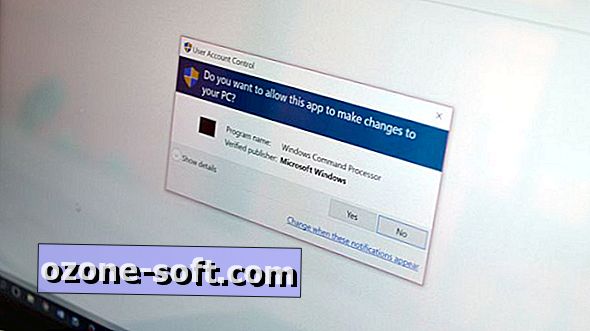
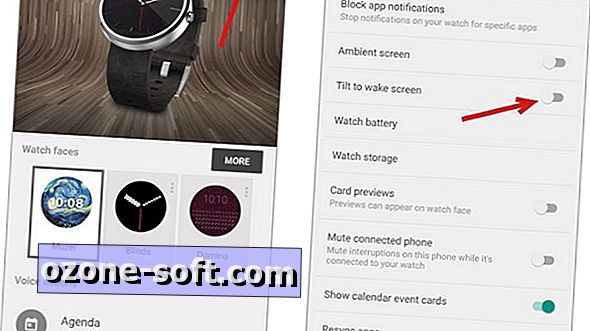









Laat Een Reactie Achter